Azure Stack Edge Pro FPGA に関する問題をトラブルシューティングする
重要
Azure Stack Edge Pro FPGA デバイスは 2024 年 2 月に製造中止となりました。
この記事では、Azure Stack Edge Pro FPGA に関する問題をトラブルシューティングする方法について説明します。
この記事では、次のことについて説明します。
- 診断の実行
- サポート パッケージの収集
- ログを使用したトラブルシューティング
- IoT Edge のエラーのトラブルシューティング
診断の実行
デバイスのエラーの診断とトラブルシューティングを行うには、診断テストを実行します。 診断テストを実行するには、お客様のデバイスのローカル Web UI で、次の手順を実行します。
ローカル Web UI で、[トラブルシューティング] > [診断テスト] に移動します。 実行したいテストを選択し、[テストの実行] を選択します。 これにより、お客様のネットワーク、デバイス、Web プロキシ、時刻、またはクラウドの設定で発生する可能性のある問題を診断するためのテストが実行されます。 デバイスでテストを実行中であることが通知されます。
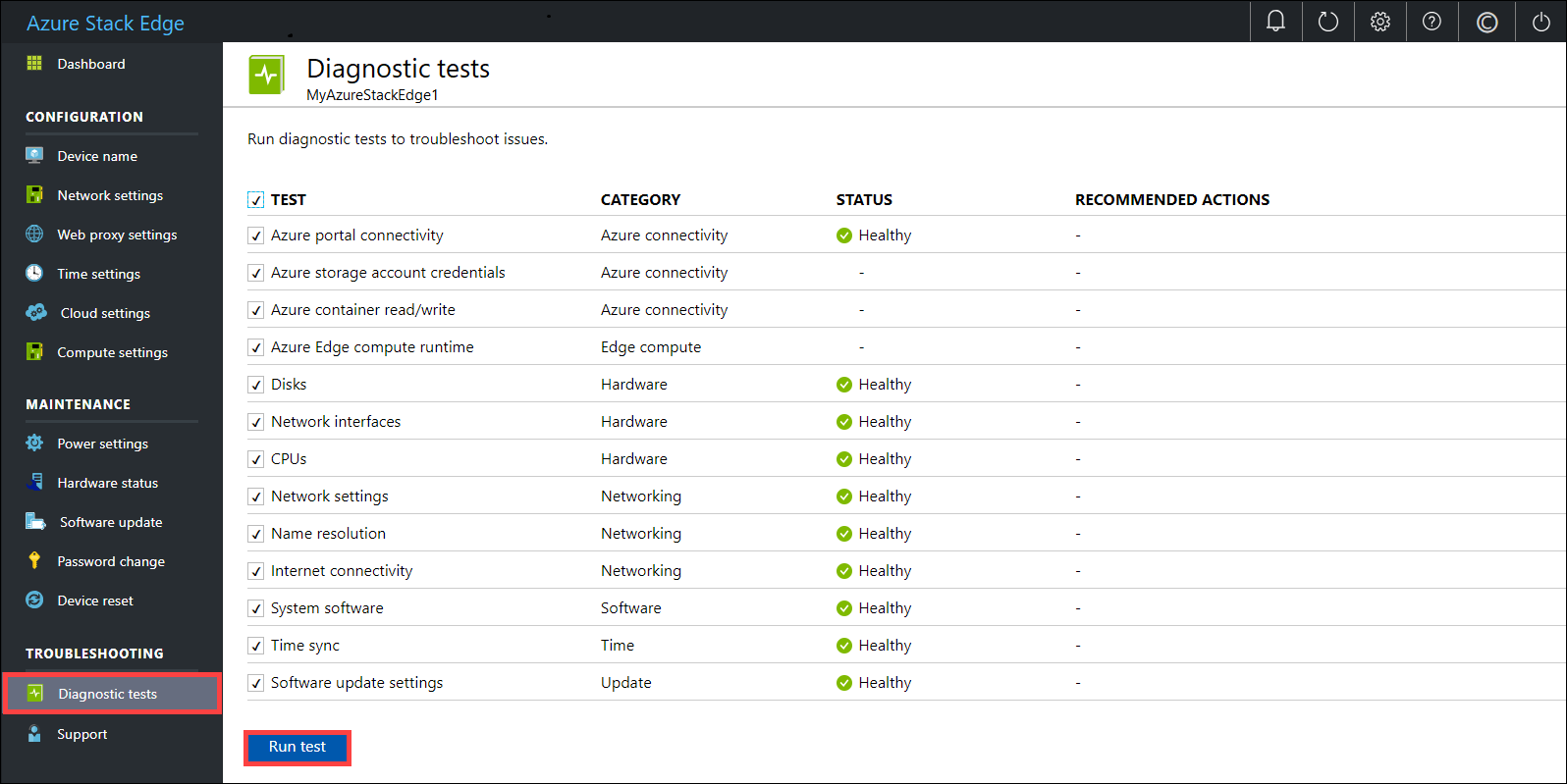
テストが完了すると、結果が表示されます。
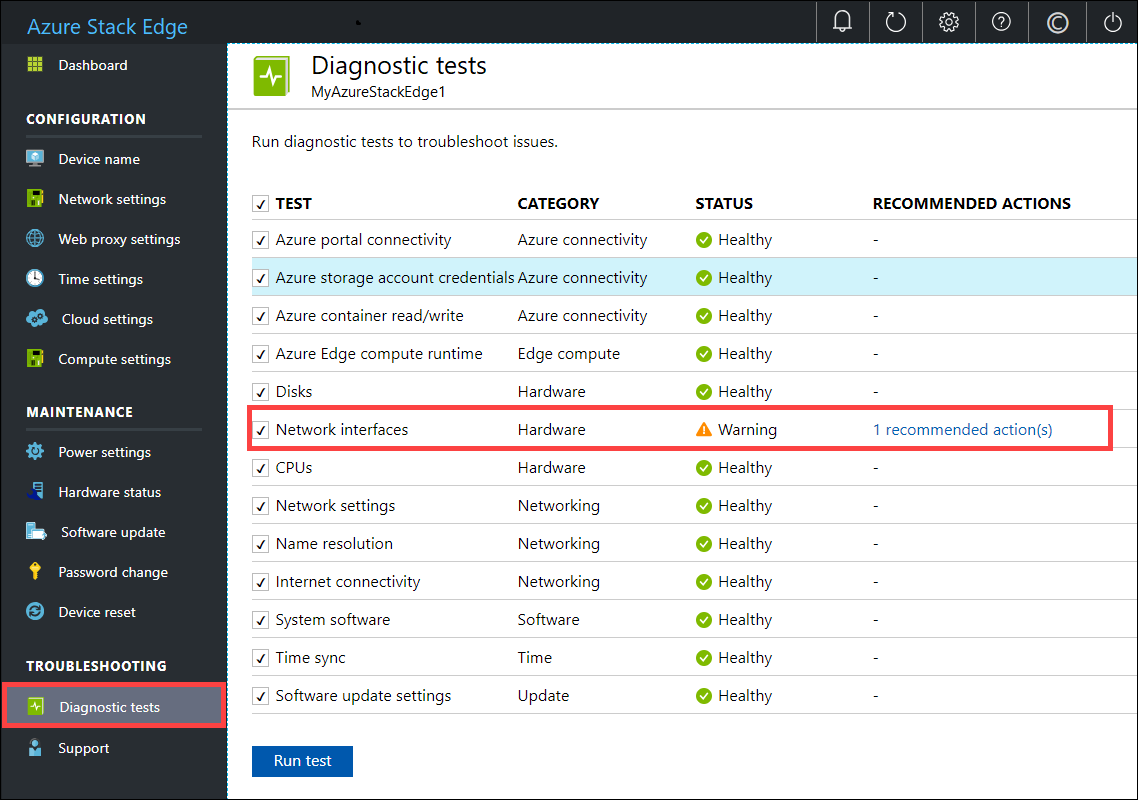
テストが失敗すると、推奨される操作の URL が表示されます。 URL を選択して、推奨される操作を表示します。
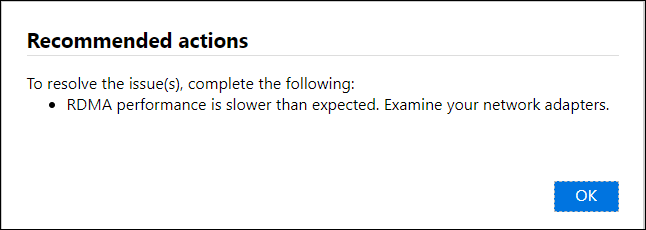
サポート パッケージの収集
ログ パッケージは、Microsoft サポートがデバイスの問題のトラブルシューティングを行う際に役立つすべての関連ログで構成されます。 ログ パッケージは、ローカル Web UI を使用して生成することができます。
サポート パッケージを収集するには、次の手順を実行します。
ローカル Web UI で、[トラブルシューティング] > [サポート] の順に移動します。 [サポートパッケージの作成] を選択します。 システムでサポート パッケージの収集が開始されます。 パッケージの収集には数分かかる場合があります。
![[ユーザーの追加] をクリックする](media/azure-stack-edge-troubleshoot/collect-logs-1.png)
サポート パッケージが作成されたら、[サポート パッケージのダウンロード] を選択します。 圧縮されたパッケージが、お客様が選択したパスにダウンロードされます。 パッケージを解凍して、システム ログ ファイルを表示できます。
![[ユーザーの追加] をクリックする 2](media/azure-stack-edge-troubleshoot/collect-logs-2.png)
ログを使用したトラブルシューティング
アップロード プロセス中および更新プロセス中に発生したすべてのエラーが、それぞれのエラー ファイルに含まれています。
エラー ファイルを表示するには、共有に移動してそれを選択し、内容を表示します。
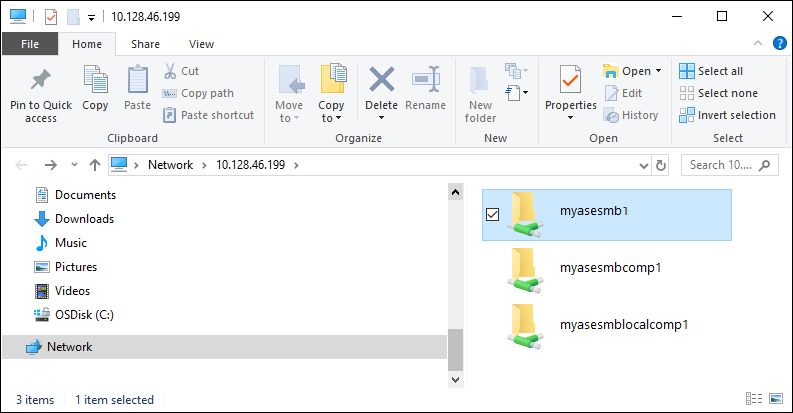
"Microsoft Azure Stack Edge フォルダー" を選択します。 このフォルダーには、次の 2 つのサブフォルダーがあります。
- アップロードのエラー用のログ ファイルがある Upload フォルダー。
- 更新中のエラー用の Refresh フォルダー。
以下に更新用のログ ファイルのサンプルを示します。
<root container="test1" machine="VM15BS020663" timestamp="03/18/2019 00:11:10" /> <file item="test.txt" local="False" remote="True" error="16001" /> <summary runtime="00:00:00.0945320" errors="1" creates="2" deletes="0" insync="3" replaces="0" pending="9" />このファイル内にエラー (サンプルの強調表示されている部分) がある場合は、エラー コードを書き留めておきます。ここでは、16001 です。 以下のエラー リファレンスで、このエラー コードの説明を参照します。
エラー コード エラーの説明 100 コンテナーまたは共有の名前は、3 文字から 63 文字で指定する必要があります。 101 コンテナーまたは共有の名前に使用できるのは、英字、数字、またはハイフンだけです。 102 コンテナーまたは共有の名前に使用できるのは、英字、数字、またはハイフンだけです。 103 BLOB またはファイルの名前に、サポートされていない制御文字が含まれています。 104 BLOB またはファイルの名前に、無効な文字が含まれています。 105 BLOB またはファイルの名前に含まれているセグメントが多すぎます (各セグメントはスラッシュ (/) で区切られています)。 106 BLOB またはファイルの名前が長すぎます。 107 BLOB またはファイルの名前のセグメントの 1 つが長すぎます。 108 ファイル サイズがアップロードできる最大ファイル サイズを超えています。 109 BLOB またはファイルが正しくアラインされていません。 110 Unicode でエンコードされたファイル名または BLOB が無効です。 111 ファイルの名前またはプレフィックス、あるいは BLOB の名前またはプレフィックスが、サポートされていない予約名です (たとえば、COM1)。 2,000 Etag の不一致は、クラウドとデバイスのブロック BLOB の間に競合があることを示します。 この競合を解決するには、これらのファイルの一方 (クラウド内のバージョンか、デバイス上のバージョン) を削除します。 2001 ファイルがアップロードされた後、ファイルの処理中に予期しない問題が発生しました。 このエラーが表示され、エラーが 24 時間を超えて続く場合は、サポートにお問い合わせください。 2002 ファイルが別のプロセスで既に開かれており、ハンドルが閉じられるまで、アップロードすることはできません。 2003 アップロードするファイルを開けませんでした。 このエラーが表示される場合は、Microsoft サポートにお問い合わせください。 2004 データのアップロード先のコンテナーに接続できませんでした。 2005 アカウントのアクセス許可が正しくないか期限切れであるために、コンテナーに接続できませんでした。 アクセスを確認してください。 2006 アカウントまたは共有が無効になっているため、アカウントにデータをアップロードできませんでした。 2007 アカウントのアクセス許可が正しくないか期限切れであるために、コンテナーに接続できませんでした。 アクセスを確認してください。 2008 コンテナーがいっぱいであるため、新しいデータを追加できませんでした。 コンテナーの種類ごとのサポートされているサイズについては、Azure の仕様を確認してください。 たとえば、Azure Files では、5 TB の最大ファイル サイズのみがサポートされています。 2009 共有に関連付けられているコンテナーが存在しないため、データをアップロードできませんでした。 2997 予期しないエラーが発生しました。 これは、自然に解決する一時的なエラーです。 2998 予期しないエラーが発生しました。 エラーは自動的に解決される可能性がありますが、24 時間たっても解決しない場合は、Microsoft サポートにお問い合わせください。 16000 このファイルを停止できませんでした。 16001 このファイルは既にローカル システムに存在するため、停止できませんでした。 16002 このファイルは完全にアップロードされていないため、更新できませんでした。
IoT Edge のエラーのトラブルシューティング
IoT Edge エージェント ランタイムの応答を使用すると、コンピューティング関連のエラーをトラブルシューティングできます。 考えられる応答の一覧を以下に示します。
- 200 - OK
- 400 - デプロイ構成が正しくない形式であるか、無効です。
- 417 - デバイスにデプロイ構成セットがありません。
- 412 - デプロイ構成にあるスキーマ バージョンが無効です。
- 406 - IoT Edge デバイスがオフラインであるか、状態レポートを送信していません。
- 500 - IoT Edge ランタイムでエラーが発生しました。
詳細については、「IoT Edge エージェント」を参照してください。
次のステップ
- このリリースの既知の問題について学習します。